DVD Ripper cho Linux: 3 cách số hóa DVD dễ dàng
Việc rip đĩa DVD không nên là một công việc căng thẳng và tẻ nhạt. Đó là lý do tại sao có những trình rip đĩa DVD giúp quá trình này nhanh chóng và dễ dàng hơn. Vì vậy, nếu bạn đang căng thẳng về việc rip đĩa DVD trên Linux, có thể bạn đang làm sai, hoặc công cụ bạn đang sử dụng không phù hợp với bạn.
Trong bài viết này, hãy tìm hiểu về ba cách bạn có thể dễ dàng rip DVD trong LinuxMỗi phương pháp sẽ hướng dẫn bạn từng bước một, đảm bảo bạn đang thực hiện chính xác để rip đĩa DVD một cách hiệu quả. Hơn nữa, còn có một phần thưởng ở cuối bài viết. Vậy nên, nếu bạn đã sẵn sàng tìm hiểu tất cả những điều này, hãy tiếp tục đọc nhé!!

Phần 1. Tại sao nên chuyển đổi DVD sang kỹ thuật số
Mặc dù DVD vẫn là một cách hoàn hảo để xem phim và các loại nội dung đa phương tiện khác, nhưng sự phát triển của công nghệ số hóa và các nền tảng phát trực tuyến đang dần xóa sổ việc sử dụng DVD. Tuy nhiên, tất cả những điều này đều là lý do để bạn vứt bỏ tất cả đĩa DVD của mình. Bạn vẫn có thể làm điều gì đó để thay đổi, đó là số hóa chúng bằng DVD Ripper cho Linux. Dưới đây là những lý do tại sao bạn nên chuyển đổi DVD sang định dạng kỹ thuật số trên Linux:
• Khi số hóa đĩa DVD, người dùng có thể đảm bảo rằng họ có bản sao lưu nội dung phương tiện của đĩa DVD trong trường hợp đĩa vật lý bị hỏng.
• Người dùng có thể dễ dàng truy cập và phát phiên bản kỹ thuật số của đĩa DVD trên nhiều thiết bị khác nhau mà không cần đầu đĩa DVD.
• Một lý do khác cần lưu ý là việc chuyển đổi DVD có thể khắc phục các vấn đề về tương thích. Vì vậy, nếu bạn muốn phát nội dung DVD trên nhiều thiết bị khác nhau, tốt nhất nên chuyển đổi sang định dạng số hóa.
• Sau khi số hóa đĩa DVD, bạn có thể xem chúng ở bất cứ đâu bạn muốn. Tuy nhiên, nếu không, bạn sẽ phải gánh chịu gánh nặng mang theo đĩa vật lý.
• Cuối cùng, việc số hóa đĩa DVD chỉ là một phản ứng hiện đại đối với xu hướng ngày càng tăng của phương tiện truyền thông kỹ thuật số so với các định dạng vật lý.
Phần 2. Rip DVD trong Linux
Việc rip đĩa DVD trên Linux không hề khó nếu bạn sử dụng đúng công cụ và biết cách sử dụng đúng cách. Dưới đây là ba trình rip đĩa DVD dành cho Linux mà bạn có thể thử và học cách số hóa đĩa DVD của mình một cách dễ dàng:
HandBrake
HandBrake là một công cụ chuyển đổi video mã nguồn mở phổ biến, hỗ trợ nhiều định dạng video phổ biến nhất. Với khả năng hỗ trợ phong phú cho nhiều định dạng âm thanh và video, công cụ rip DVD này giúp việc số hóa nội dung DVD trên Linux trở nên dễ dàng và hiệu quả.
Sau đây là cách bạn có thể chuyển đổi DVD bằng HandBrake:
Bước 1. Đầu tiên, bạn cần tải xuống và cài đặt HandBrake trên máy tính Linux của mình.
Bước 2Tiếp theo, khởi chạy công cụ và chèn đĩa DVD của bạn vào. Sau đó, chọn đĩa DVD của bạn trong Lựa chọn nguồn. Sau đó, công cụ sẽ bắt đầu quét tiêu đề phim DVD.

Bước 3. Sau khi mở DVD, hãy chọn tiêu đề bạn muốn trích xuất bằng cách vào menu thả xuống của Tiêu đề.

Bước 4Tiếp theo, bạn cần quyết định chất lượng tệp đầu ra. Bạn chỉ cần nhấp vào nút Cài đặt sẵn và tùy chỉnh cài đặt. Bên dưới, bạn sẽ thấy mục Định dạng, hãy nhấp vào đó và chọn định dạng đầu ra mong muốn.

Bước 5. Sau đó, nhấp vào Bắt đầu mã hóa nút ở đầu cửa sổ để chuyển đổi DVD sang MKV.

VLC Media Player
VLC cũng là một trình trích xuất DVD tuyệt vời cho Linux. Mặc dù được biết đến như một trình phát đa phương tiện mà chúng ta thường dùng để phát và xem các tệp phương tiện kỹ thuật số, người dùng cũng có thể sử dụng nó để trích xuất DVD. VLC có thể đọc đĩa DVD và Blu-ray, và mặc dù có thể phát, người dùng có thể trích xuất nội dung từ đĩa và sau đó chuyển đổi sang định dạng tệp video số hóa.
Sau đây là cách bạn có thể chuyển đổi DVD bằng VLC:
Bước 1. Trước tiên, bạn cần tải xuống và cài đặt VLC trên thiết bị của mình. Sau đó, hãy tải DVD.
Bước 2. Tiếp theo, hãy đi đến Phương tiện truyền thông tab và chọn Chuyển đổi/ Lưu tùy chọn từ danh sách.

Bước 3. Sau đó, nhấp vào Đĩa từ tab trên cùng, kích hoạt đĩa DVD tùy chọn và chọn DVD bạn muốn trích xuất trong Thiết bị đĩa.

Bước 4. Bây giờ, hãy nhấp vào Chuyển đổi/ Lưu và đặt định dạng đầu ra bằng cách nhấp vào menu thả xuống hồ sơ bên dưới.
Bước 5. Theo mặc định, VLC sẽ chọn rip DVD sang Video - H.264 + MP3 (MP4).

Bước 6. Sau đó, trong Nơi Đến phần bên dưới, nhấp vào Duyệt qua, chọn một thư mục và đặt tên cho tệp đầu ra.

Bước 7. Khi mọi thứ đã được thiết lập, hãy nhấp vào Khởi đầu nút để trích xuất DVD bằng VLC.
VLC có thể rip đĩa DVD trên Linux. Tuy nhiên, quá trình này có vẻ phức tạp hơn so với các công cụ rip đĩa DVD khác. Vì vậy, phương pháp này có thể không lý tưởng cho người mới bắt đầu, nhưng nó là một giải pháp thay thế tuyệt vời để chuyển đổi đĩa DVD.
dvd::rip
Nếu bạn muốn một trình rip DVD tiên tiến hơn cho Linux, dvd::rip chính là lựa chọn dành cho bạn. Công cụ này miễn phí, mã nguồn mở và sử dụng công cụ chuyển mã để hỗ trợ nhiều loại codec video. Với công cụ này, người dùng có thể chuyển đổi DVD sang định dạng kỹ thuật số.
Sau đây là cách bạn có thể chuyển đổi DVD bằng dvd:rip:
Bước 1. Trước tiên, bạn cần cài đặt dvd::rip trên máy tính Linux của mình.
Bước 2. Sau đó, chèn DVD của bạn và nhấp vào Đọc Mục lục DVD.

Ghi chú: Công cụ này sẽ phân tích DVD và liệt kê tiêu đề của DVD.
Bước 3. Chọn tiêu đề và chương mà bạn muốn chuyển đổi.

Bước 4. Sử dụng RIP tiêu đề/chương đã chọn bên dưới để bắt đầu quá trình trích xuất.

Phần 3. Phần thưởng: Cách trích xuất DVD hiệu quả trên Windows và macOS
Đây là một phần thưởng: nếu bạn là người dùng Windows hoặc macOS, có một công cụ bạn có thể sử dụng để rip đĩa DVD, đó chính là AnyMP4 DVD Ripper được FVC bình chọn. Công cụ này nổi tiếng với khả năng xử lý nhiều định dạng video đầu vào và đầu ra, bao gồm cả DVD. Với công cụ này, người dùng có thể dễ dàng rip đĩa DVD và chuyển đổi chúng sang định dạng kỹ thuật số. Cuối cùng, công cụ này có tốc độ rip đĩa tuyệt vời nhờ được hỗ trợ bởi một công cụ chuyển đổi nhanh chóng với khả năng xử lý dựa trên GPU và CPU.
Bước 1. Tải phần mềm trích xuất DVD chuyên nghiệp này và cài đặt vào thiết bị của bạn bằng nút bên dưới.
Tải xuống miễn phíDành cho Windows 7 trở lênAn toàn tải
Tải xuống miễn phíĐối với MacOS 10.7 trở lênAn toàn tải
Ghi chú: Trước khi thực hiện bước tiếp theo, bạn phải đưa đĩa DVD vào trình điều khiển DVD trên máy Mac và đợi vài phút cho đến khi đĩa được phát hiện.
Bước 2. Nhấn vào biểu tượng + ở giữa giao diện chính để tải đĩa của bạn.
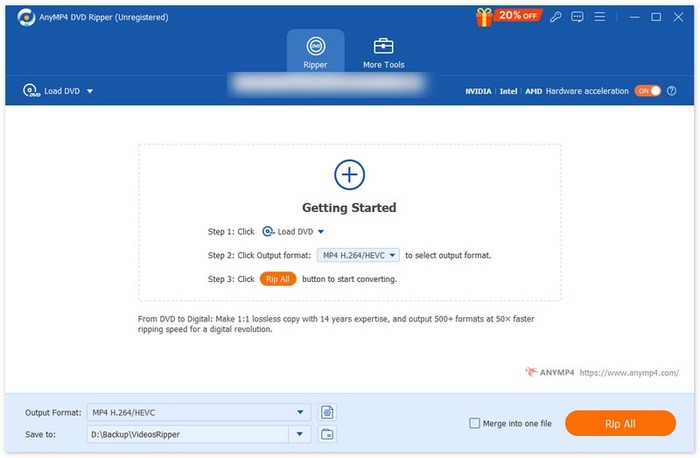
Bước 3Tiếp theo, chuyển đến phần Định dạng Đầu ra bên dưới và chọn định dạng bạn muốn chuyển đổi DVD sang. Sau khi hoàn tất, hãy nhấn nút Rip All để chuyển DVD của bạn thành tệp kỹ thuật số.
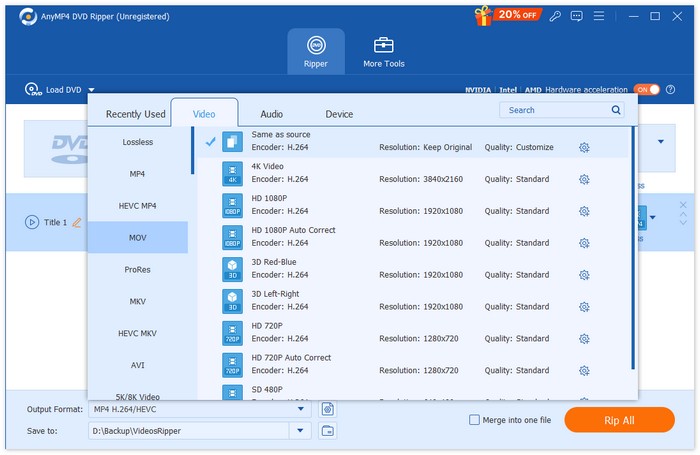
FVC-picked AnyMP4 DVD Ripper thực sự là một trong những phần mềm rip DVD tốt nhất Ngày nay. Quá trình trích xuất DVD và chuyển đổi chúng sang định dạng kỹ thuật số diễn ra nhanh chóng và dễ dàng. Ngoài ra, phần mềm còn có các tính năng tuyệt vời có thể được sử dụng để nâng cao chất lượng đầu ra. Cuối cùng, người dùng có thể đảm bảo chất lượng đầu ra của video số hóa được duy trì hoặc cải thiện hơn nữa.
Phần 4. Những câu hỏi thường gặp về cách Rip DVD trên Linux
Tôi có thể sao chép đĩa DVD được bảo vệ bản quyền trên Linux không?
Có. Tuy nhiên, trong trường hợp của HandBrake, người dùng cần sử dụng plugin và libdvdcss để xử lý các đĩa DVD được bảo vệ bản quyền. Trong khi đó, các trình rip DVD như MakeMKV có thể xử lý các đĩa DVD được bảo vệ bản quyền nhờ tính năng sẵn có của chúng.
Định dạng đầu ra nào là tốt nhất để trích xuất DVD trên Linux?
Định dạng tốt nhất phụ thuộc vào nhu cầu của người dùng. Tuy nhiên, MP4 là lựa chọn phổ biến để trích xuất DVD vì đây là định dạng kỹ thuật số được hỗ trợ rộng rãi bởi nhiều thiết bị và trình phát đa phương tiện.
Tôi có thể trích xuất DVD để giữ nguyên phụ đề và bản âm thanh trên Linux không?
Có. Hầu hết các công cụ trích xuất, như HandBrake và dvd::rip, cho phép bạn thêm phụ đề và chọn các bản âm thanh cụ thể trong quá trình trích xuất.
Tôi nên cân nhắc điều gì khi chọn phần mềm sao chép DVD cho Linux?
Khi lựa chọn một Trình trích xuất DVD cho Linux, một số điều cần lưu ý. Đầu tiên, người dùng cần xem xét mức độ dễ sử dụng của công cụ. Tiếp theo, điều quan trọng là phải xem xét các định dạng đầu vào và đầu ra được hỗ trợ, vì điều này sẽ cho biết liệu công cụ có linh hoạt và đa năng hay không. Ngoài ra, người dùng cần kiểm tra xem trình trích xuất DVD Linus có thể xử lý các đĩa DVD được bảo vệ bản quyền hay không, và cuối cùng là một số tính năng bổ sung như chỉnh sửa hoặc chuyển đổi hàng loạt.
Phần kết luận
Bây giờ bạn đã biết các công cụ khác nhau mà bạn có thể sử dụng để rip DVD trong Linux, cũng như các bước về cách trích xuất và chuyển đổi chúng, giờ đây bạn có thể chọn phương pháp phù hợp nhất với nhu cầu của mình. Hơn nữa, nếu bạn đang sử dụng macOS hoặc Windows, bạn cũng có thể dùng thử Video Converter Ultimate được FVC chọn lọc để dễ dàng trích xuất DVD. Vậy, bạn còn chờ gì nữa? Hãy bắt đầu trích xuất DVD trên Linux ngay hôm nay!



 Chuyển đổi video Ultimate
Chuyển đổi video Ultimate Trình ghi màn hình
Trình ghi màn hình



